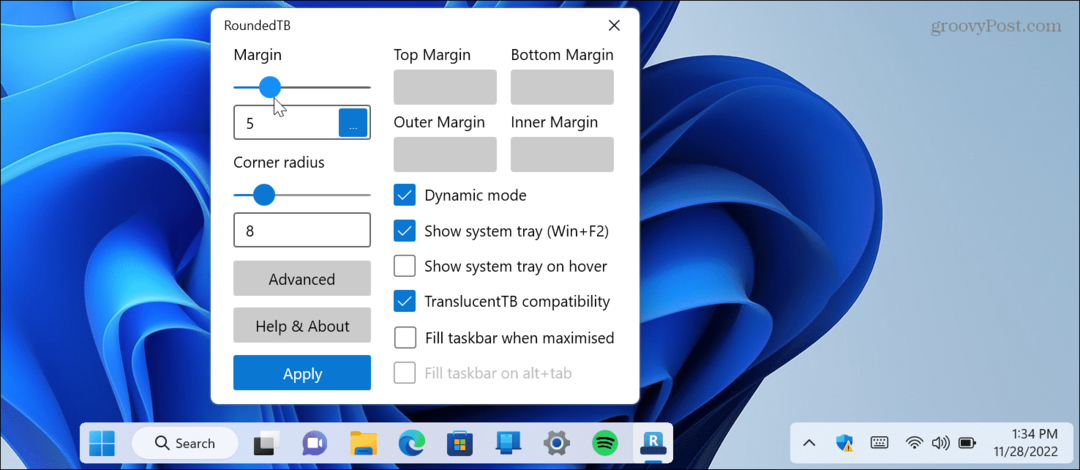Споделяне на iCloud съхранение: Как можете да се възползвате от това, че сте член на семейството
ябълка Герой / / March 19, 2020
Последна актуализация на

Тук ще научите повече за съхранението в Apple iCloud и как можете да увеличите максимално спестяванията си, като използвате Apple Family Sharing.
Повечето собственици на устройства живеят в домакинство на Apple или едно, в което доминират устройства, базирани на Android. Ако сте в предишната, тази статия е за вас. Тук ще научите повече за съхранението в Apple iCloud и как можете да увеличите максимално спестяванията си, като използвате Apple Family Sharing.
Какво е iCloud?
Въведен през 2011 г., iCloud е услуга за съхранение в облак и облачни изчислителни услуги. Най-важната характеристика на iCloud остава способността да архивира автоматично вашите устройства Apple всяка вечер в „облака“. В действителност iCloud е серия от сървърни ферми, разположени по целия свят.
Има и iCloud Drive, по-нова функция, която ви позволява да съхранявате ръчно всеки файл, включително снимки, видеоклипове, документи и други. От това местоположение можете да синхронизирате контакти, календари, отметки, поща, бележки, гласови бележки, споделени снимки, здравни данни, история на обажданията и друго цифрово съдържание. Файловете на iCloud Drive се записват, докато ги използвате и са достъпни на множество устройства.
Какво ще кажете за сигурността?
Като една от най-големите технологични компании в света, Apple непрекъснато работи за подобряване на сигурността на своите устройства и услуги. Понякога, за съжаление, са настъпили нарушения на сигурността, както при други компании като Google, Facebook и много други.
Според най-новото от Apple документ за сигурност, Потребителските данни на iCloud са защитени с използване на криптиране, когато са в транзит, и също се съхраняват в криптиран формат. Apple използва криптиране от край до край, за да защити най-чувствителната лична информация. За криптиране от край до край, Apple изисква двуфакторна автентификация. Компанията също така предлага да актуализирате софтуера на вашето устройство, за да поддържате оптимални нива на сигурност.
Понастоящем характеристиките и данните, които се предават и съхраняват с помощта на криптиране от край до край, включват:
- Данни на Apple HomeKit
- Данни за здравето на Apple
- iCloud ключодържател
- Apple Pay и друга информация за плащане
- QuickType Keyboard научен речник
- Информация за времето на екрана
- Съдържание на Siri
- Wi-Fi пароли
Колко струва?
Всеки с Apple ID получава безплатно 5 GB съхранение в iCloud, независимо от броя на устройствата, които притежава. С най-скъпия iPhone, който сега разполага с 512 GB място за съхранение, лесно е да видите как 5 GB вероятно не са достатъчни за повечето потребители. Затова Apple предлага абонаментни планове, при които можете да наемате допълнително място за съхранение на месечна или годишна база.
В момента можете да закупите 50 GB съхранение в iCloud за $ 0,99 на месец, 200 GB за $ 2,99 / месец и 2 TB за $ 9,99 / месец. Когато изберете една от опциите с по-висока цена, можете да споделите iCloud съхранение с членовете на Apple Family. Ще научите повече за споделянето на iCloud хранилище по-долу.
Забележка: Apple ще ви предупреди, ако ви остане място за съхранение на iCloud. Придвижвайки се напред, когато това се случи, той ще архивира информация само до вашия предел.
Увеличаване на вашето пространство за съхранение
Можете да закупите допълнително пространство за съхранение на iCloud по всяко време, като направите промяна на iPhone или iPad:
- На вашия iPhone или iPad докоснете Настройки приложение на началната ви страница.
- Изберете твоето име в горната част на страницата.
- Избирам iCloud.
- кран Управление на съхранението.
- Изберете Промяна на плана за съхранение.
Оттам можете да надстроите или понижите вашия план за съхранение в iCloud, в зависимост от вашите нужди. При понижаване на скоростта, наличното хранилище намалява, след като абонаментът ви приключи.
Добавяне на членове на семейството
Както по-рано отбелязано, можете да добавите до шест членове на семейството, за да станете част от групата на Apple Family Sharing. Ако приемем, че сте избрали плана за съхранение на iCloud от 200 GB или 2 TB, потвърдените членове автоматично получават достъп до увеличеното съхранение на всичките си устройства на Apple.
Покани членове на семейството да се присъединят
Можете да помолите членовете на семейството да се присъединят към вашата група чрез вашето мобилно устройство, както следва:
- Докоснете приложението Настройки на вашето устройство.
- Изберете вашия име на върха.
- Избирам Фамилно споделяне.
- Изберете Добавете член на семейството.
- Избирам Поканете чрез iMessage да поканите нещо чрез текст.
- кран Поканете в лице, след това ги накарайте да добавят своя Apple ID и парола към вашето устройство.
- употреба Създайте дете Акаунт за добавяне на непълнолетно лице.
Какво е създадено в iCloud?
Когато човек се позовава на iCloud Backup, говорим за елементи от мобилните ви устройства, които се копират и съхраняват през нощта. Тези резервни копия възникват, когато iCloud Backup е включен в приложението Настройки на вашия iPhone или iPad, устройствата ви са свързани към Wi-Fi и заключени, а също така са свързани към източник на захранване. iCloud Backup е наличен само за iPhone, iPad и iPod touch. Информацията на Apple Watch, която се синхронизира с iPhone, също се архивира ежедневно.
Apple не предлага iCloud Backup на други устройства, включително Mac.
ICloud Backup включва всичко необходимо за възстановяване на Apple устройство, когато стане необходимо. Това архивиране включва данни за приложенията, архивиране на Apple Watch, настройки на устройството, настройки на началния екран и организация на приложенията, iMessage, текстови (SMS) и MMS съобщения, снимки и видеоклипове на вашия iPhone, iPad и iPod touch, история на покупките от услуги на Apple, като вашата музика, филми, телевизионни предавания, приложения и книги, мелодии и Visual Гласова поща.
Настройка на iCloud архивиране
За да започнете с iCloud Backup:
- На вашия iPhone или iPad докоснете Настройки приложение на началната ви страница.
- Изберете твоето име в горната част на страницата.
- кран iCloud.
- Изберете iОблачно архивиране.
- Превключете iCloud архивиране.
Отсега нататък устройството ви ще получава автоматично архивиране, при условие че е свързано към Wi-Fi, е заключено и свързано към източник на захранване. Ако някое от тези изисквания не бъде изпълнено, на следващата вечер той ще направи друго архивиране и т.н.
Ако пропуснете автоматично архивиране, можете да започнете ръчно такова по всяко време. За да направите това:
- На вашия iPhone или iPad докоснете Настройки приложение на началната ви страница.
- Изберете твоето име в горната част на страницата.
- кран iCloud.
- Изберете iОблачно архивиране.
- кран Архивиране сега.
Промяна на това, което е създадено
Има малка гъвкавост за това какво можете да архивирате чрез ежедневно архивиране iCloud. Вие сте ограничени до това дали конкретни данни от приложението се архивират (родните и трети страни). По подразбиране приложенията, които поддържат iCloud, се архивират.
За да промените това:
- На вашия iPhone или iPad докоснете Настройки приложение на началната ви страница.
- Изберете твоето име в горната част на страницата.
- кран iCloud.
- щифт приложения под Приложения, използващи iCloud.
Използване на iCloud Drive
Както бе отбелязано по-горе, iCloud път е мястото, където можете ръчно да съхранявате, осъществявате достъп и редактирате отделни файлове на множество устройства. Можете да получите достъп до съдържание чрез iCloud Drive на мобилните си устройства и като влезете в iCloud.com на всичките си компютри, Mac или по друг начин. Можете също така всички файлове в папките Desktop и Documents на вашия Mac да се съхраняват автоматично в iCloud Drive. По този начин можете да запишете файлове точно там, където обикновено ги съхранявате на вашия Mac, и те стават достъпни в iCloud.com и всички ваши устройства.
За да намерите вашия iCloud Drive ::
- От поддържан браузър можете да използвате iCloud Drive на iCloud.com.
- Можете да отидете на iCloud Drive в Finder на вашия Mac.
- На вашия iPhone или iPad можете да получите достъп до вашите файлове от приложението Files.
- Също така, на вашия компютър с Windows 7 или по-нова версия и iCloud за Windows, можете да отидете на iCloud Drive във File Explorer.
iCloud Снимки и съобщения в облака
Два други типа файлове се съхраняват в iCloud: Снимки и Съобщения в облака. с iCloud Photos, всички ваши снимки и видеоклипове са достъпни на различните ви устройства и се синхронизират автоматично. Съобщения в облакаМеждувременно, накарайте съобщенията да работят по-скоро като IMAP имейл. Следователно получените съобщения се показват на всяко устройство с iOS и macOS, влезли в едно и също Apple ID.
Освен това, със Съобщения в iCloud, всички ваши съобщения, снимки и прикачени съобщения се съхраняват в iCloud, освобождавайки място на вашите устройства. И когато изтриете съобщение или разговор на едно устройство, то се изтрива на всичките ви устройства. Не е нужно да ги премахвате на всяко устройство поотделно.
Колко пространство се използва?
Членовете на групата на Apple Family Sharing могат да видят колко хранилище се използва от групата. Потребителите обаче не могат да виждат или да имат достъп до файловете на други хора.
За да видите семейното хранилище:
На вашия iPhone, iPad или iPod touch
- На вашия iPhone или iPad докоснете Настройки приложение на началната ви страница.
- Изберете твоето име в горната част на страницата.
- кран iCloud.
- Избирам Управление на съхранението.
- кран Семейна употреба.
На страницата за семейно използване можете да видите количеството хранилище, което всеки член на семейството използва. Организаторът по всяко време може да спре споделянето на iCloud съхранение от същата страница чрез докосване Спрете споделянето със семейството.
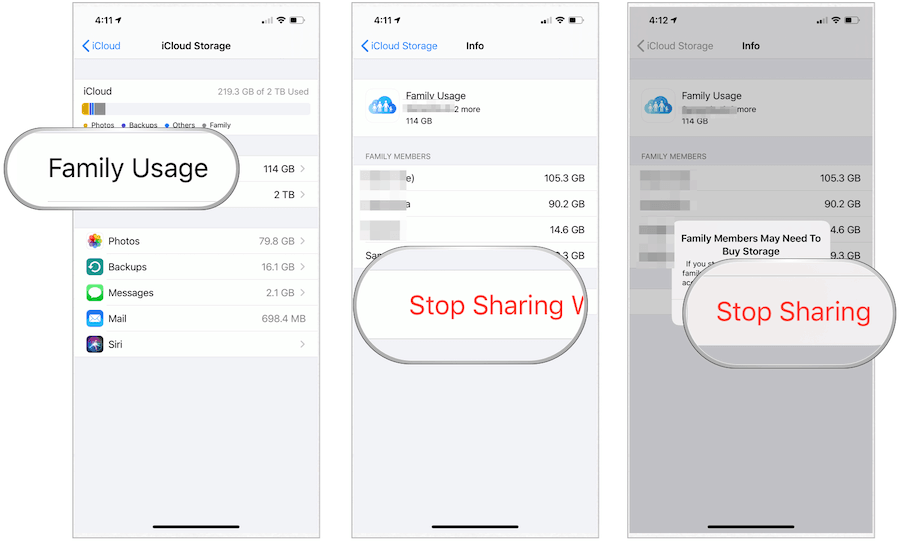
Избирайки един от двата по-големи пакета, можете да споделяте iCloud хранилище с членове на вашето семейство и да спестите пари. Споделянето на хранилището е само едно от предимствата на създаването на Apple Family. Както беше обяснено по-рано, можете също да споделяте цифрови продукти с членове на семейството, включително приложения, електронни книги, филми, музика и други. Най-доброто от всичко, за разлика от съхранението в iCloud, можете да споделяте това съдържание с членове на семейството безплатно.